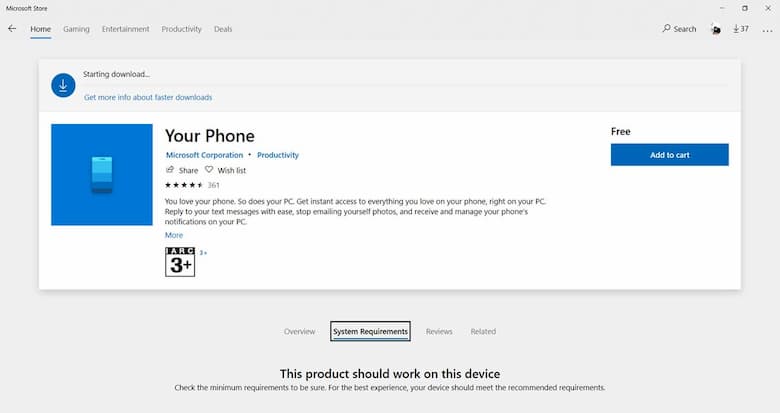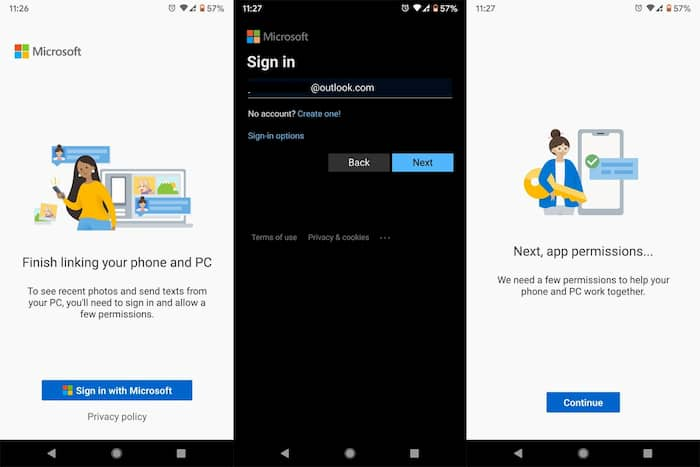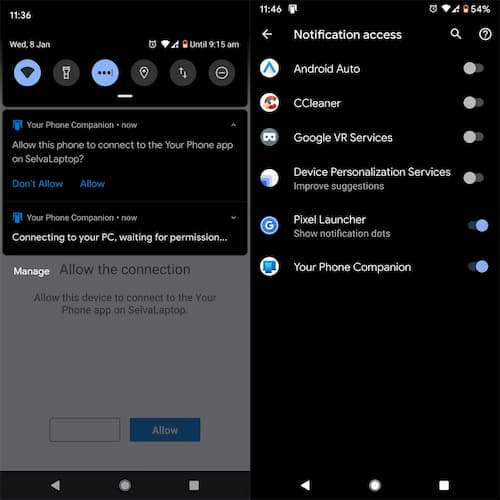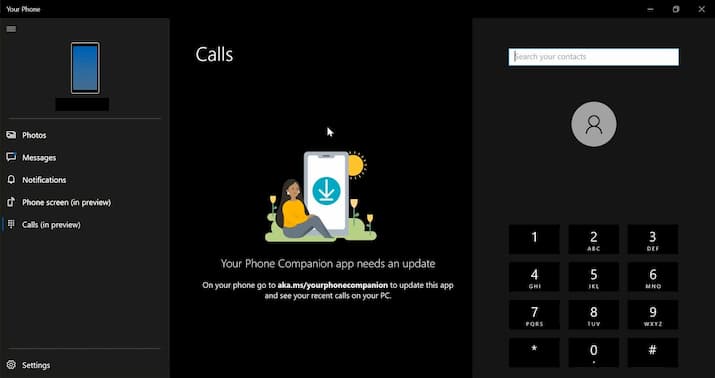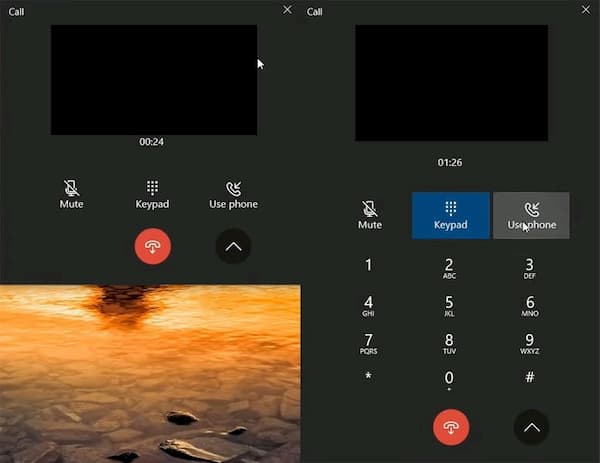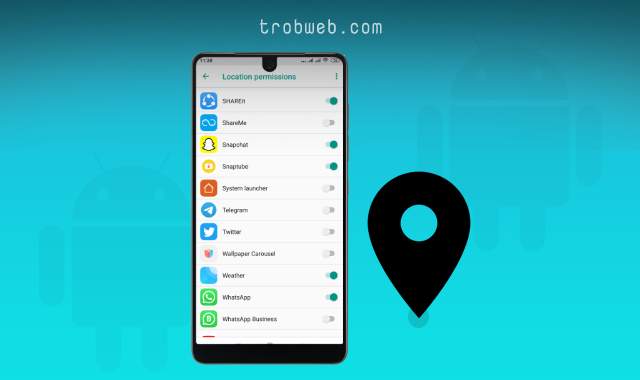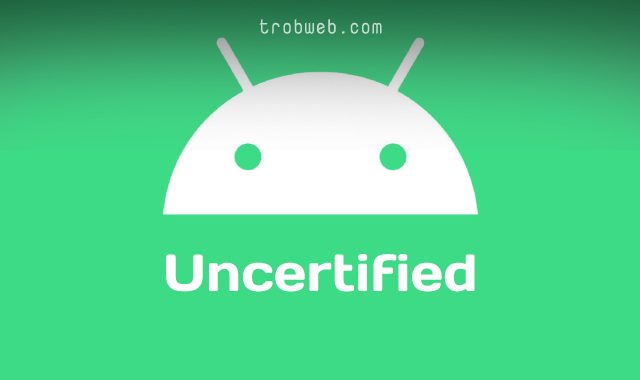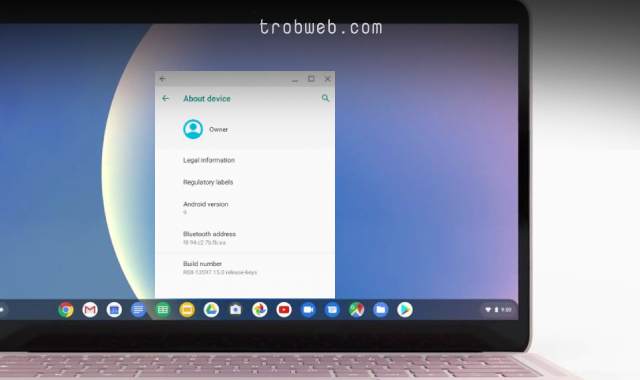AndroidComputerCommentWindows 10
Comment passer des appels sur votre téléphone Android depuis Windows 10
Les téléphones Android ne sont pas liés ou synchronisés avec des ordinateurs tels que MacBook et iPhone Sync, les Chromebooks fonctionnent bien avec les téléphones Pixel uniquement, mais avecWindows 10 aucun des téléphones ne fonctionne bien. Oui, nous savons qu'il existe de nombreuses applications développées par le fabricant du téléphone, mais en fait aucune d'entre elles ne fonctionne comme prévu, mais après avoir lancé l'application "Votre" PhoneDe Microsoft, vous pouvez désormais facilement synchroniser les données et les activités de votre téléphone entre votre téléphone mobile et votre ordinateur sur Windows 10 en particulier, et vous pouvez également passer des appels vers votre téléphone Android via l'ordinateur. Les résultats ont été très impressionnants et ont dépassé les attentes, dans les paragraphes ci-dessous sont les étapes pour y parvenir.
Installez votre Phone sur Windows 10
1- Installez le "Votre téléphone" sous Windows 10.
2- Ouvrez l'application et connectez-vous avec Compte microsoft Votre compte, et il doit s'agir du même compte auquel nous nous connecterons sur le téléphone.
3- Une fois connecté, autorisez et accordez les autorisations nécessaires.
4- Ouvrez l'application et entrez votre numéro de téléphone, vous obtiendrez le lien d'installation de votre téléphone mobile via le message.
Installez votre Phone Pour téléphone Android
1- Vous pouvez installer l'application via le lien que vous avez reçu dans le message sur votre téléphone ou via Google Play.
2- Connectez-vous avec un compte Microsoft (il doit s'agir du même compte que celui avec lequel vous vous êtes connecté à l'application dans Windowarticle 10).
3- Après vous être connecté, accordez les autorisations nécessaires.
4- Sur mon ordinateur, sélectionnez connect votre mobile et appuyez sur Allow Ou autorisez les appels sur votre téléphone mobile. Pour recevoir correctement les notifications, autorisez votre application Phone En accédant aux notifications.
Passer un appel téléphonique
Après avoir tout fait ci-dessus, ouvrez votre application Phone Sous Windows, vous verrez des options pour les photos, les messages, les notifications et les appels. Sélectionnez les appels et entrez le numéro que vous souhaitez appeler ou sélectionnez-le s'il est déjà enregistré, et vous pouvez également recevoir des appels via une application de chat spécifique.
Vous pourriez être intéressé: Comment déverrouiller un ordinateur à distance depuis le téléphone